カッティングプロッターを使ってmacbookの背面シールを作ってみた

しかだよ。
カッティングプロッター silhouette cameo を使って、macbook air の背面シールを作ってみた。 林檎のマークを活かすのがシャレオツですね。 (ちょっとずれたけど・・・)
余分なシールを剥がす
すでに色々貼ってる場合はがんばって剥がしましょう。100均で売ってる以下の商品を使うと、割とすんなり剥がせました。

データを作る
siluhouette cameoは専用ソフトを使って印刷しないといけません。illustratorには非対応です。なんてこったい。 でも大丈夫、既存のjpg画像とかから割りと簡単に印刷データを作れます。
とりあえずネットからそれっぽい画像を落とします。Etsyでは、印刷済みのシールを売ってます。そこにサンプル画像があるのでそれを拝借します。
MacBook Air用デコシールがマジかっこよすぎ!リンゴが光るデザインステッカーの入手方法と貼り方まとめ | Chrome Life
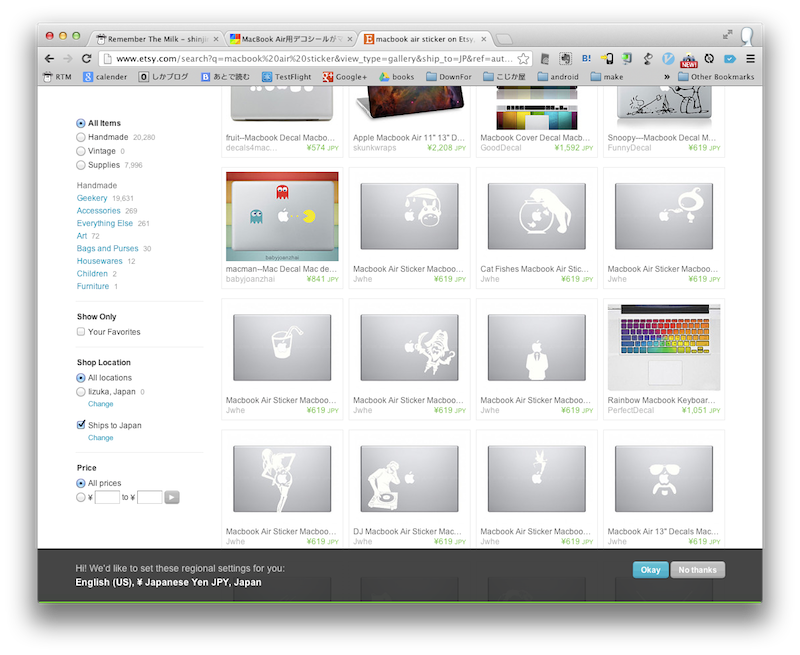
気に入った画像を落としましょう。
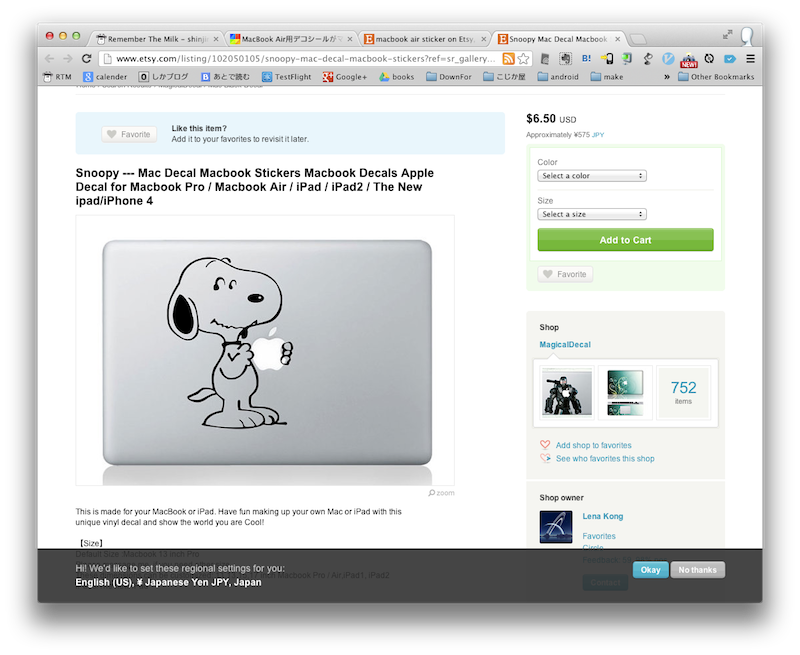
Siluhouette Studio で落とした画像を開きます。
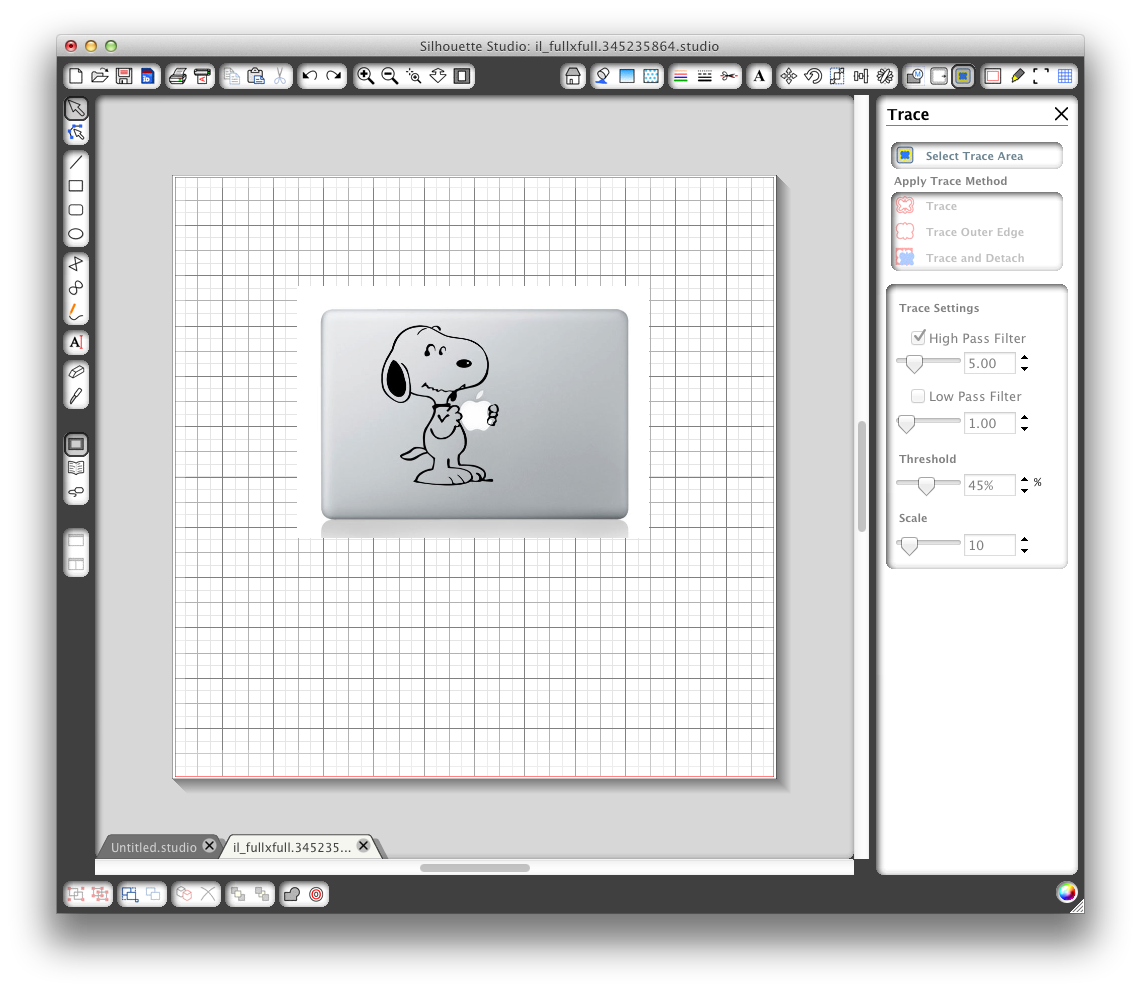
Trace機能を使って、対象のオブジェクトだけに切り込みのパスを引きます。
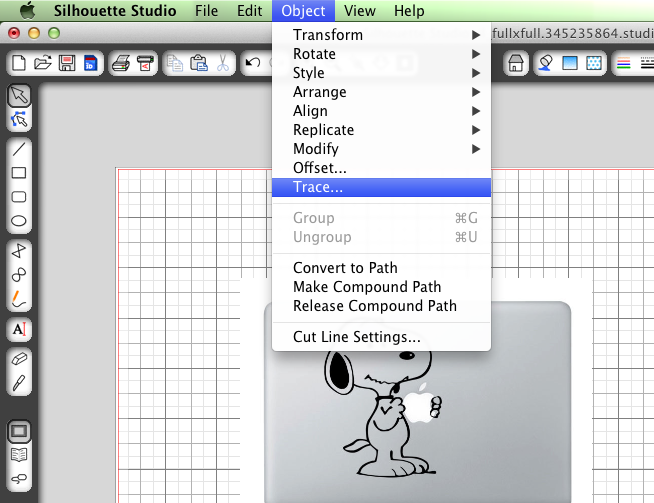
右側にTraceツールバーが現れます。Select Trace Area で、切り込み部分を選択します。
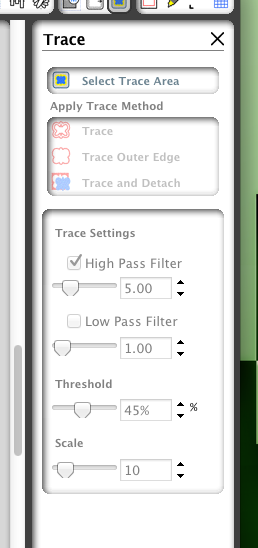
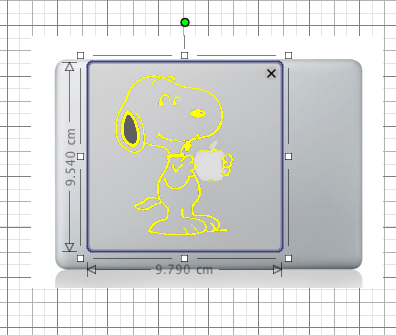
Traceボタンを使うと、線境でパスを引いてくれます。
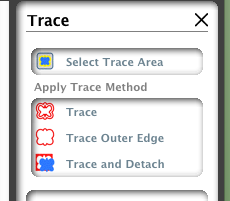

後は不要なパスを消したりして調整し、カットすれば出来上がり!

自分だけの背面シールを貼って自慢しましょう。んじゃ!